การตั้งค่า Reverse Proxy ใน ServBay: แมปเว็บไซต์ภายในหรือระยะไกลมาใช้งานบนเครื่องคุณเพื่อการดีบักและพัฒนา
ServBay คือสภาพแวดล้อมการพัฒนาเว็บแบบ Local ที่รองรับ macOS และ Windows ซึ่งมีการรวมภาษา PHP, Node.js, Python, Go, Java และฐานข้อมูลอย่าง MySQL, PostgreSQL, MongoDB, Redis ไว้ในตัว ไม่เพียงแค่โฮสต์โค้ดโปรเจกต์ในเครื่องได้เท่านั้น ServBay ยังมีฟีเจอร์ Reverse Proxy ที่ทรงพลัง โดยสามารถแมปเว็บไซต์ที่อยู่ในเครือข่ายภายใน, VM, container หรือแม้แต่เซิร์ฟเวอร์ระยะไกลมาใช้งานใน Local environment ของคุณได้อย่างสะดวก ช่วยให้กระบวนการพัฒนา, ดีบัก และการเข้าถึงง่ายขึ้น
บทความนี้จะอธิบายรายละเอียดวิธีตั้งค่า Reverse Proxy ใน ServBay เพื่อช่วยคุณนำเว็บไซต์ที่อยู่ในเครือข่ายภายในหรือที่อยู่อื่นแมปมายังเครื่องคุณสำหรับการจัดการแบบรวมศูนย์และดีบักอย่างมีประสิทธิภาพ
ภาพรวม
Reverse Proxy Server จะรับคำขอจาก Client (เช่นเบราว์เซอร์) และส่งต่อไปยังหนึ่งหรือหลาย Back-End Server (กรณีนี้คือเว็บไซต์ภายในหรือระยะไกลที่คุณต้องการ proxy) ServBay ใช้ Web Server ในตัว (Caddy หรือ Nginx) เพื่อให้บริการดังกล่าว
ข้อดีของการตั้งค่า Reverse Proxy ในการพัฒนาบน Local มีดังนี้:
- รวมจุดเข้าใช้งานเดียว: สามารถเข้าถึงแหล่งข้อมูลภายในหรือภายนอกทั้งหมดผ่านโดเมน Local ของ ServBay โดยไม่จำเป็นต้องจำ IP หรือ port ที่ซับซ้อน
- จัดการ SSL ได้ง่าย: ใช้ฟีเจอร์การจัดการ SSL ของ ServBay (เช่น ServBay CA หรือ ACME) เพื่อให้แม้เว็บไซต์ต้นทางรองรับเฉพาะ HTTP ก็สามารถเรียกผ่าน HTTPS ได้
- ดีบักบนเครื่องตนเอง: ทดสอบและดีบักเว็บไซต์ภายใน/ระยะไกลในสภาพแวดล้อมเบราว์เซอร์บนเครื่องตัวเองได้อย่างง่าย
- ข้ามข้อจำกัดของเครือข่าย: ในบางกรณี สามารถเข้าถึง Resource ของบริษัทหรือเครือข่ายที่จำกัดจากเครื่อง Local ได้ (โดยเครื่องที่รัน ServBay ต้องเข้าถึงปลายทางตรงนั้นเองได้)
ข้อกำหนดเบื้องต้น
ก่อนเริ่มตั้งค่า Reverse Proxy กรุณาตรวจสอบเงื่อนไขต่อไปนี้:
- ติดตั้งและเปิดใช้งาน ServBay: ตรวจสอบว่าได้ติดตั้งแอป ServBay บน macOS อย่างถูกต้องและแอปกำลังรันอยู่
- เว็บไซต์เป้าหมายเข้าถึงได้: เว็บไซต์ภายในหรือระยะไกลที่ต้องการ proxy ต้องรันอยู่และเครื่อง macOS ที่รัน ServBay สามารถเข้าถึง IP/โดเมนและ port ของเว็บไซต์เป้าหมายได้โดยตรง เช่น ถ้าเป้าหมายคือ
192.168.1.100:8080ต้อง ping ได้และเข้าถึงผ่าน192.168.1.100:8080ได้
วิธีการเพิ่มเว็บไซต์ Reverse Proxy ใน ServBay
ขั้นตอนโดยละเอียดเพื่อเพิ่ม Reverse Proxy site คือ:
ขั้นตอนที่ 1: เปิดหน้าจัดการ ServBay
ค้นหาไอคอน ServBay ในโฟลเดอร์แอปพลิเคชันบน macOS และดับเบิ้ลคลิกเพื่อเปิดแอป
ขั้นตอนที่ 2: ไปที่เมนูจัดการเว็บไซต์
เมื่อเปิด ServBay จะเห็นหน้าหลัก ให้คลิกที่เมนูด้านซ้าย เว็บไซต์ เพื่อเข้าสู่หน้าจัดการเว็บไซต์ซึ่งคุณสามารถควบคุมเว็บ local และ reverse proxy ทั้งหมดได้จากที่นี่
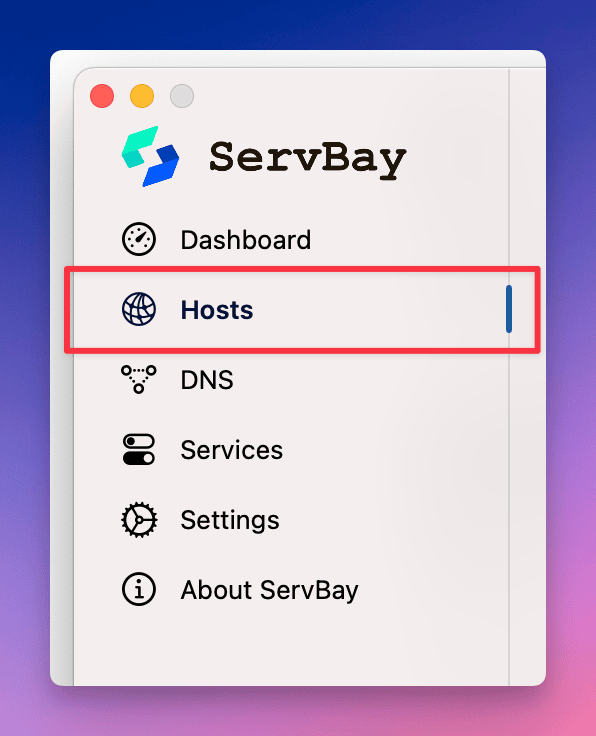
ขั้นตอนที่ 3: เพิ่มเว็บไซต์ใหม่
ที่ด้านล่างของหน้าจัดการเว็บไซต์ ให้คลิกปุ่ม + หลังจากคลิกจะมีฟอร์มใหม่ด้านขวาเพื่อกรอกข้อมูลสำหรับตั้งค่าเว็บไซต์ใหม่
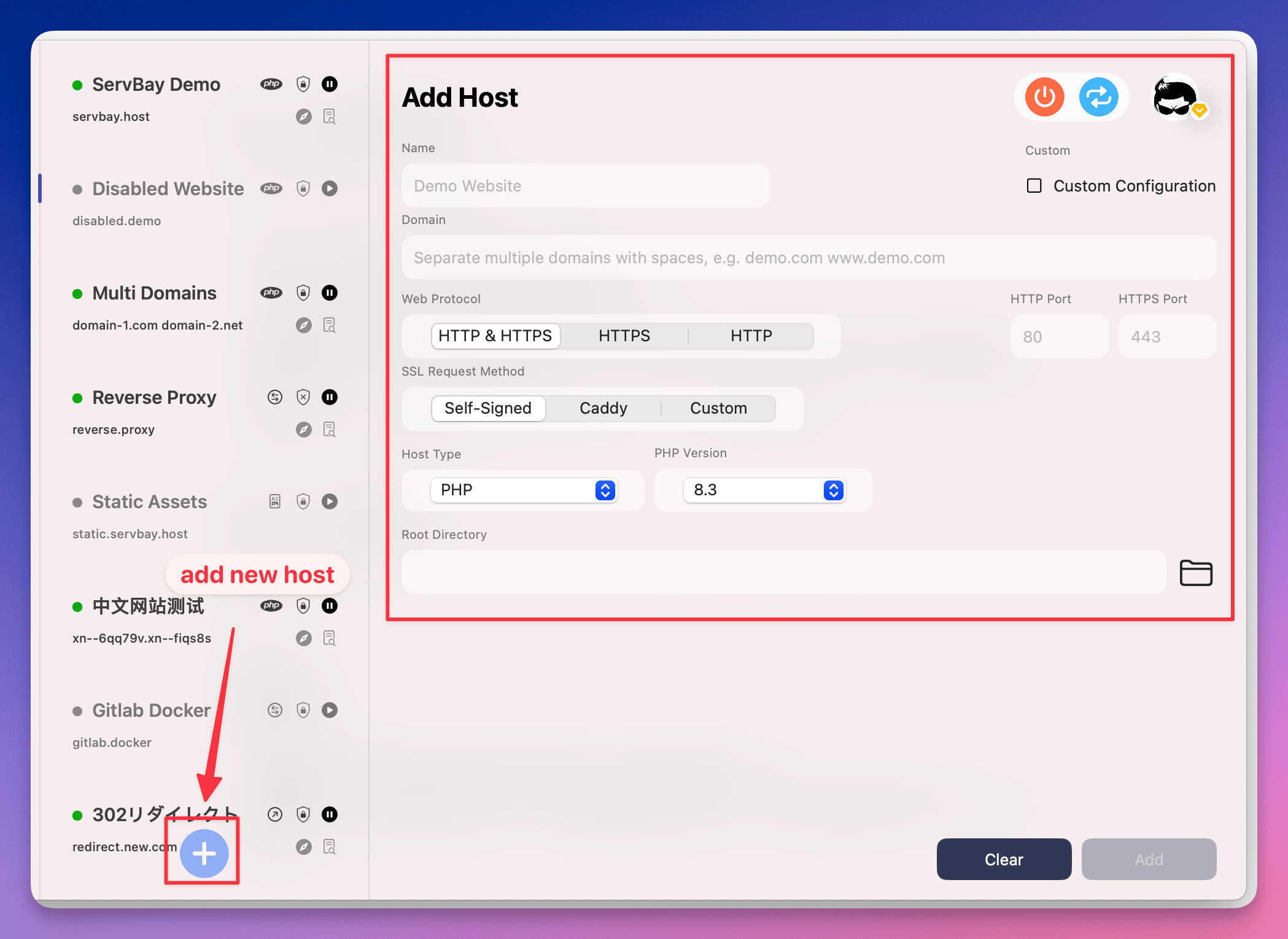
ขั้นตอนที่ 4: ตั้งค่าการ Reverse Proxy ให้เว็บไซต์
ในฟอร์มเว็บไซต์ใหม่ ให้กรอกข้อมูลดังนี้เพื่อกำหนดพฤติกรรมของ Reverse Proxy:
- ชื่อ (Name): กำหนดชื่อที่เข้าใจง่ายให้กับเว็บไซต์ Reverse Proxy เช่น
Internal Backend Proxy - โดเมน (Domain): กรอกโดเมนที่ต้องการใช้ในเครื่องเพื่อเข้าถึงเว็บไซต์ที่ proxy เช่น
backend.servbay.demoหรือproxy.to.localโดย ServBay จะจัดการเพิ่มโดเมนที่กรอกนี้ในไฟล์hostsของระบบโดยอัตโนมัติ (แมปกับ127.0.0.1หรือ::1) - โปรโตคอล (Protocol): เลือกโปรโตคอลที่เว็บไซต์รองรับ โดยทั่วไปเลือก
HTTP/HTTPSเพื่อรองรับทั้งสองแบบ ServBay จะจัดการ SSL ให้ตามที่กำหนด - วิธีขอใบรับรอง SSL (SSL Certificate Request Method):
- ServBay CA (แนะนำสำหรับ local dev): ServBay จะออกใบรับรอง SSL อัตโนมัติด้วย CA ในตัว หากเลือกแบบนี้ควรติดตั้ง root certificate ของ ServBay CA ใน browser หรือระบบเพื่อไม่ให้มี cert warning
- ACME (Let's Encrypt): กรณีโดเมนของคุณเป็น public domain และเข้าถึงได้จาก internet สามารถเลือกขอ SSL cert ผ่าน Let's Encrypt ได้ฟรี
- Manual (กำหนดเอง): หากมีไฟล์ SSL certificate อยู่แล้ว (
.crt,.key,.ca-bundle) สามารถอัปโหลดและตั้งค่าเองได้ สำหรับ local dev และ proxy resource ในเครือข่ายภายใน แนะนำใช้ServBay CA
- ประเภทเว็บไซต์ (Website Type): เลือก
Reverse Proxyให้ถูกต้อง ฟีเจอร์นี้สำคัญสำหรับ proxy ที่แท้จริง - Proxy Target (เป้าหมายที่จะแมป): กรอก URL หรือ IP:Port ของเว็บไซต์ภายใน/ระยะไกลที่ต้องการ proxy
- ตัวอย่าง 1 (IP:Port):
192.168.1.100:8080 - ตัวอย่าง 2 (URL มี protocol):
http://192.168.1.100:8080 - ตัวอย่าง 3 (Host ภายใน):
backend.internal:8443(เครื่องต้อง resolve host นี้ได้) - ตัวอย่าง 4 (URL ระยะไกล):
https://api.example.comสำคัญ! ต้องใส่ address ที่เครื่องที่รัน ServBay สามารถเข้าได้ตรงๆ
- ตัวอย่าง 1 (IP:Port):
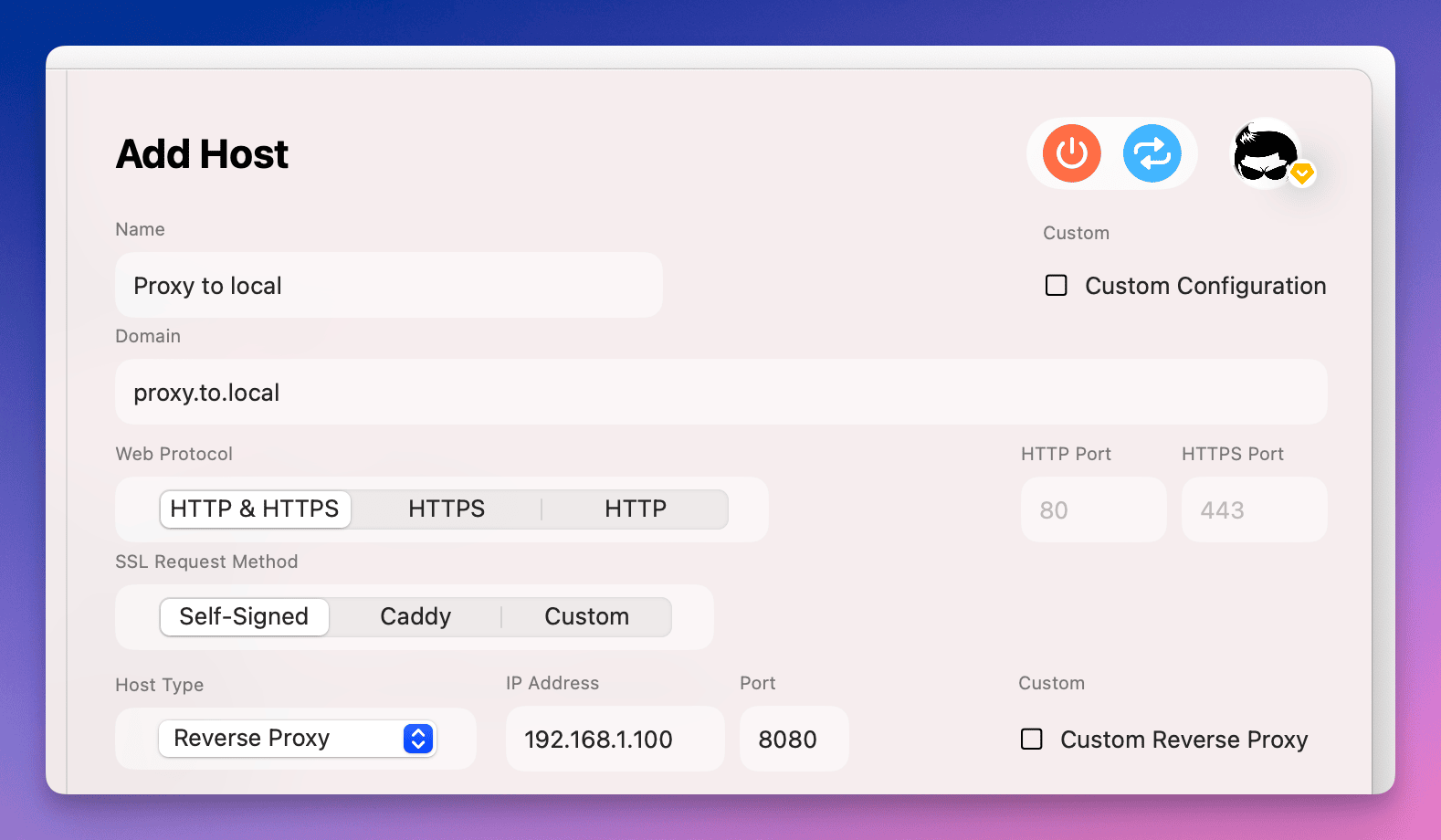
ขั้นตอนที่ 5: บันทึกการตั้งค่า
เมื่อลงข้อมูลครบแล้ว ให้คลิกปุ่ม เพิ่ม (Add) ที่ด้านล่างของฟอร์ม ServBay จะบันทึก config ให้ทันทีและสร้าง reverse proxy rule ใน web server (Caddy/Nginx) โดยอัตโนมัติ
เมื่อบันทึกสำเร็จ เว็บไซต์ Reverse Proxy จะปรากฏในรายการเว็บไซต์
ขั้นตอนที่ 6: เข้าถึงเว็บไซต์ผ่าน Reverse Proxy
ตั้งค่าจบแล้ว สามารถกรอกโดเมนที่ตั้งไว้ (เช่น proxy.to.local หรือ backend.servbay.demo) ใน browser เพื่อเข้าถึงเว็บไซต์ภายในหรือระยะไกลผ่าน Reverse Proxy
หากใช้ ServBay CA และเลือก HTTPS ครั้งแรกที่เข้าอาจมี cert warning ถ้ายังไม่ trust Root CA ของ ServBay ใน browser หรือระบบ
ขั้นตอนที่ 7: ฟีเจอร์การจัดการด่วนของเว็บไซต์
ServBay มีปุ่มจัดการด่วนสำหรับแต่ละเว็บไซต์ ได้แก่:
- เปิดโฟลเดอร์ Root ด้วย IDE: ฟีเจอร์นี้สำหรับเว็บไซต์ reverse proxy จะไม่ค่อยจำเป็น เพราะไม่มี root local จริง
- เปิดเว็บในเบราว์เซอร์: ไปที่เว็บไซต์ทันที
- ดู log เว็บไซต์: ตรวจสอบ log การเข้าถึง/ข้อผิดพลาดจาก web server (Caddy/Nginx) ซึ่งมีประโยชน์มากสำหรับการ debug
- เปิด/ปิดเว็บไซต์: สั่ง enable/disable reverse proxy ชั่วคราวได้สะดวก
- ลบเว็บไซต์: ลบ proxy config นี้ออกจาก ServBay
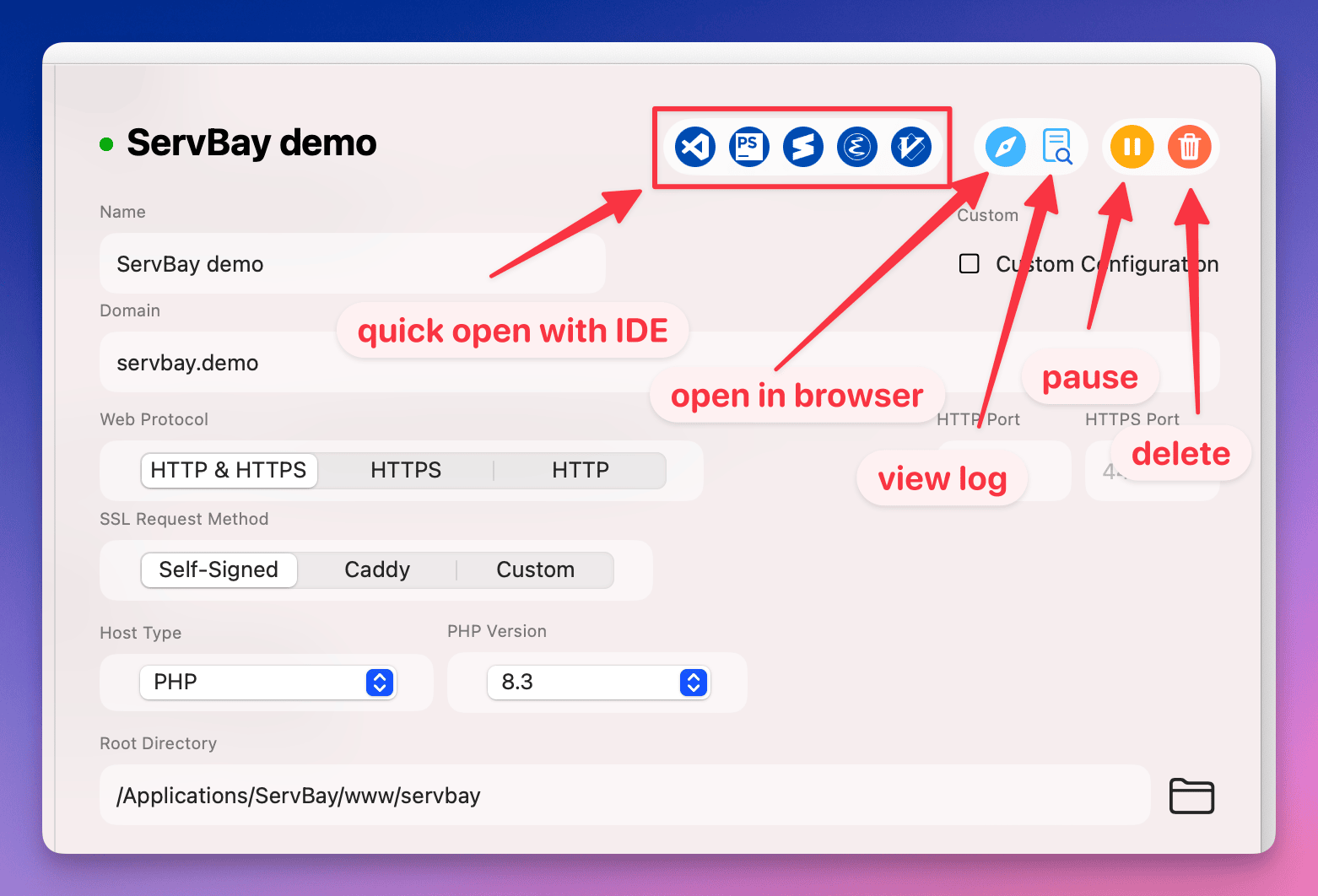
คำถามที่พบบ่อยและแนวทางแก้ไข (FAQ)
ถาม: เว็บไซต์เข้าไม่ได้/เบราว์เซอร์แสดงข้อผิดพลาด
- เช็คสถานะ ServBay: ต้องแน่ใจว่าแอป ServBay กำลังรันและ web server (Caddy/Nginx) เปิดใช้งานอยู่
- เช็คการ resolve domain: ตรวจสอบว่าโดเมนที่กรอกใน browser ถูกต้อง และระบบสามารถ resolve ไปที่ IP local (ServBay จะปรับ hosts file ให้อัตโนมัติแต่ควรตรวจสอบซ้ำได้)
- ดู log เว็บไซต์ใน ServBay: คลิกปุ่มดู log ในรายการเว็บไซต์เพื่อดู log จาก web server ข้อมูลนี้แสดง request ความพยายามเชื่อมต่อเป้าหมาย proxy และ error ทั้งหมด จะช่วยหาสาเหตุได้ตรงจุด
- เช็ค firewall/โปรแกรมป้องกัน: Ensure firewall หรือโปรแกรมป้องกันบน macOS ไม่บล็อก port 80 หรือ 443 หรือ block connection จาก ServBay ไป proxy target
ถาม: เครื่องที่รัน ServBay เข้าเป้าหมาย proxy ได้แต่เข้าโดเมน ServBay ใน browser แล้วยัง error
- เช็ค format proxy target: ตรวจสอบว่าที่กรอกในช่อง "Proxy Target" ถูกต้องและเครื่องที่รัน ServBay เข้าถึง URL นี้ได้จริง ลองทดสอบด้วย
curl [proxy target]จาก terminal ของเครื่องนั้น - เช็ค config server เป้าหมาย: บาง backend server อาจเช็ค Host header request โดย ServBay จะ forward Host header จาก client ไป backend หาก backend ต้องการ host header เฉพาะ (เช่น domain ภายใน) แต่ตอนเข้าใช้งาน proxy ด้วย domain อื่นอาจมีปัญหา สามารถปรับ header ที่ forward ได้ใน advanced config (ต้องแก้ Caddyfile หรือ Nginx config โดยตรงนอกเหนือ UI ปกติ)
- เช็ค firewall ของ server เป้าหมาย: แม้เครื่อง ServBay เข้า IP/port ได้ แต่ถ้า firewall ฝั่ง server ยอมรับแค่ IP/ช่วง IP เฉพาะสุดท้ายก็เข้าไม่ได้ ต้องแน่ใจว่า server เปิดรับ connection จาก IP เครื่อง ServBay ด้วย
ถาม: ใช้ HTTPS เข้า reverse proxy แล้วมี cert warning
- ใช้ ServBay CA: ถ้าเลือก ServBay CA ปกติจะเตือน cert เพราะเป็น CA ส่วนตัวที่ browser ไม่ trust โดย default ต้องติดตั้ง root cert ของ ServBay CA ในระบบหรือเบราว์เซอร์ สามารถติดตั้งง่ายในเมนู "ตั้งค่า"
- ใช้ ACME (Let's Encrypt): ต้องเช็คว่า domain resolve ไป IP ของเครื่อง ServBay จริงและได้ใบรับรอง ACME แล้ว ดู log ServBay เพื่อ debug การขอ cert
ถาม: Proxy ไปยังเป้าหมายที่ต้องการ header/cookie เฉพาะ
โดยทั่วไป Reverse Proxy ใน ServBay จะส่งต่อ request header/ข้อมูลจาก client ไป backend ทั้งหมด แต่กรณีที่ซับซ้อน เช่น เพิ่ม header กำหนดเอง, ปรับ response header, handle cookie หรือเปลี่ยน path อาจต้องไป config ขั้นสูงโดยแก้ไข Caddyfile/Nginx ด้วยตนเอง เพื่อกำหนดกฎ proxy ให้อย่างละเอียด ซึ่งต้องเข้าใจ syntax ของ Caddy หรือ Nginx ก่อนจึงทำได้
สรุป
ด้วยฟีเจอร์ Reverse Proxy ของ ServBay คุณสามารถรวมเว็บไซต์ในเครือข่ายภายใน, VM, container หรือ server ระยะไกล มาใช้งานและดีบักในสภาพแวดล้อม Local ได้ครบจบในหนึ่งที่ นอกจากจะรวมจุดเข้าใช้งานง่ายแล้วยังลดความยุ่งยากเรื่อง SSL และการดีบัก เพียงตั้งค่าตามขั้นตอนในบทนี้ คุณก็พร้อมใช้งาน Reverse Proxy ได้ทันที พร้อมฟีเจอร์ดู log และแนวทางแก้ไขปัญหาที่หลากหลาย รับรองว่าเว็บไซต์ proxy ของคุณจะ run ได้เสถียรและช่วยเพิ่ม productivity ในการพัฒนาอย่างเห็นผล

